ジョブネットを決まった日に自動起動したい場合、ジョブネットの起動日を登録します。なお、起動日の登録は、[ジョブネットのプロパティ]ウィンドウ-[起動日]シートで、ジョブネットの基本的な起動スケジュール(起動日)を登録後、[起動日]ウィンドウを使って変則的な起動日を登録(微調整)してください。
起動日の登録方法について説明します。
注意
起動日について
ジョブネットの起動日として設定されている日にサーバの電源が入らなかった場合には、ジョブネットを起動することができません。ジョブネットの起動日として設定する日は、電源が投入される日であることを確認してください。
[起動日]ウィンドウで起動日を登録した後で以下の操作を行うと、[起動日]ウィンドウでの起動日情報が削除されます。なお、削除された場合は、[ジョブネットのプロパティ]ウィンドウ-[起動日]シートで登録した情報から新たに起動日が設定されます。
[ジョブネットのプロパティ]ウィンドウ-[起動日]シートで起動日情報を変更した場合
[ジョブスケジューラ起動パラメタの定義]ウィンドウ-[利用機能2]シートの[起動日再作成の抑止]を指定せずに、カレンダを変更または削除した場合([ジョブネットのプロパティ]ウィンドウ-[カレンダ]シートの休日情報に変更/削除するカレンダを指定しているジョブネットが対象となります)
[ジョブスケジューラ起動パラメタの定義]ウィンドウ-[利用機能2]シートの[起動日再作成の抑止]を指定せずに、起動日雛形情報を変更した場合([ジョブネットのプロパティ]ウィンドウ-[起動日]シートの起動日情報に、変更する起動日雛形を指定しているジョブネットが対象となります)
上記3つの操作(変更/削除)によって、基準ジョブネットの起動日情報が削除された場合、基準ジョブネットの起動日を変更した場合、基準ジョブネットを削除した場合、基準ジョブネット指定を解除した場合(対象:[ジョブネットのプロパティ]ウィンドウ-[起動日]シートの基準日情報に、起動日情報が削除された基準ジョブネットを指定しているジョブネット、または操作対象の基準ジョブネットを指定しているジョブネット)
起動時刻と日変わり時刻の関係に注意してください。日変わり時刻は「その日が始まる時刻」であり、日変わり時刻よりも前の時間は前日となります。したがって、日変わり時刻よりも前の時刻にジョブネットを起動したい場合は、起動日として前日を設定する必要があります。例えば、午前7時に日変わり時刻を設定したシステムでは、10月1日の午前6時にジョブネットを起動したい場合は、起動日として9月30日(前日)を指定してください。
参考
子ジョブネットの起動日の変更について
親ジョブネットの起動中でも子ジョブネットの起動日は変更できます。その場合、ジョブネットの確認操作が有効で親ジョブネットが異常終了だった場合を除き、次回起動時から変更が有効となります。
操作手順
[起動日]ウィンドウの表示
以下のいずれかの操作によって、[起動日]ウィンドウを表示します。
[Systemwalker Operation Manager]ウィンドウの業務選択ウィンドウで、対象ジョブネットを選択します。次に[ファイル]メニューから[起動日]を選択します(または、右クリックによるポップアップメニューから[起動日]を選択します)。
[ジョブネットの管理]ウィンドウで、対象ジョブネットを選択します。次に[ファイル]メニューから[起動日]を選択します(または、右クリックによるポップアップメニューから[起動日]を選択します)。
起動日の登録
[起動日]ウィンドウに表示されるカレンダの日付を左クリックで選択して(カレンダの曜日をクリックすると、その曜日に該当する日付が選択状態になります)、右クリックで起動日/非起動日を登録します。なお、日付/曜日をダブルクリックして、日付選択と起動日/非起動日の設定を1回の操作で行うこともできます。
図4.26 [起動日]ウィンドウ
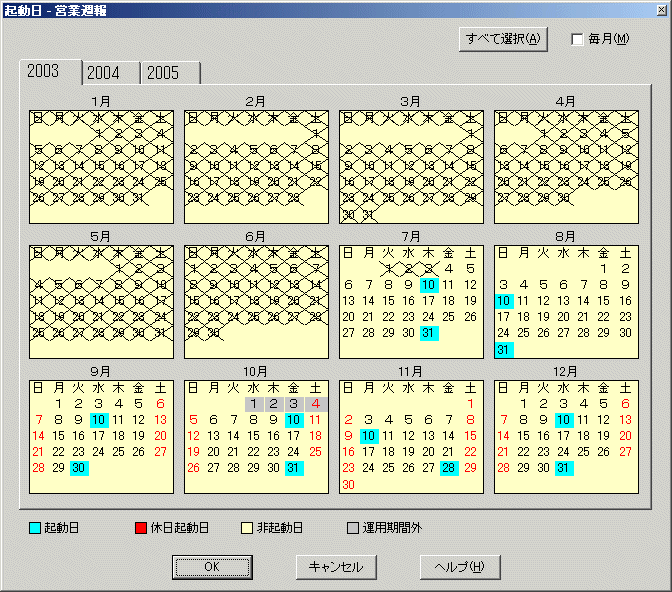
ジョブネットの起動日です。
休日と重なっている起動日です。
起動日ではない日です。
[ジョブネットのプロパティ]ウィンドウ-[運用期間]シートで指定した運用期間の範囲外の日です。
クリックすると、表示している年の、すべての月のすべての日付ボタンが選択状態になります。
指定した場合、毎月モードが有効になります。選択した日付の設定が、すべての月に反映されます。